iOS 13 on melko hyvä iPhonessa, mutta todellinen kauppa on iPadOS 13. Uuden käyttöjärjestelmän myötä Apple jakoi tabletti- ja puhelinalustansa ensimmäistä kertaa alkuperäisen iPadin julkaisun jälkeen, ja tabletti meni aivan uuteen suuntaan. iPadOS on edelleen iOS, mutta nyt on olemassa kontekstivalikot, useita sovellusten ikkunoita, aloitusnäyttö, joka ei ole vain räjäytetty iPhone-aloitusnäyttö, ja oikea verkkoselain. Voit jopa kytkeä sen hiiriä ja USB -kiintolevyt.
Apple onnistui tässä hienosti tasapainottamaan. Jos päivität iPadOS 13: een etkä todellakaan ajattele sitä, kaikki (enimmäkseen) toimii samalla tavalla, vain nopeudella ja kiillotuksella. Mutta jos haluat kaivaa sisään, löydät aivan uuden tietokoneen pinnan alapuolelta.
Parhaat iPadOS -ominaisuudet
En aio tehdä iskuja kaikkien uusien ominaisuuksien kanssa iPadOSissa, joka käynnistyy tänään. Tätä varten voit joko lukea kirjastomme iOS 13: n ohjeartikkelittai vain suunnata Applen oma iPadOS -yleiskatsaus, mikä on erinomainen. Sen sijaan kuvailen niistä muutoksista, joista pidän eniten - ja joilla on suurin merkitys iPad for Real Work ™ -käyttöön.
iPad -hiiri ja valikot
Suurin ero Macin ja iPadin välillä (kosketuksen lisäksi) oli aina hiiri ja valikot. Nyt iPadissa on molemmat. Voit käyttää melkein mitä tahansa Bluetooth- tai USB -hiirtä (ja vaikka Applen Magic -ohjauslevyjä ei tueta virallisesti, saatat saada yhden toimimaan).
IPad-hiiri ei ole yhtä tarkka kuin pikselitäydellinen Mac-hiiri, koska se käyttää edelleen iPadin sormenpääisiä kosketuskohteita. Se on enemmän kauko-ohjattava sormi kuin tavallinen hiiri. Mutta se on fantastista. Voit jopa määritä kaikki hiiren painikkeet iPad-tehtäviin, mukaan lukien pikavalintojen käynnistäminen.
Hiiri on yllättävän kätevä, kun iPad on kytketty näppäimistöön ja tuettu jalustalle. Ja tämä tuo meidät valikoihin. IPadissa on nyt kontekstivalikot, jotka korvaavat ne hullujen mustien möykkyjen valikot, joiden sisällä oli kaikenlaisia toimintoja. Nyt kun painat pitkään melkein mitä tahansa (tai napsautat hiiren kakkospainikkeella oikein määritetty hiiri), näet kontekstivalikon. (IPhone saa myös nämä iOS 13: ssa.)
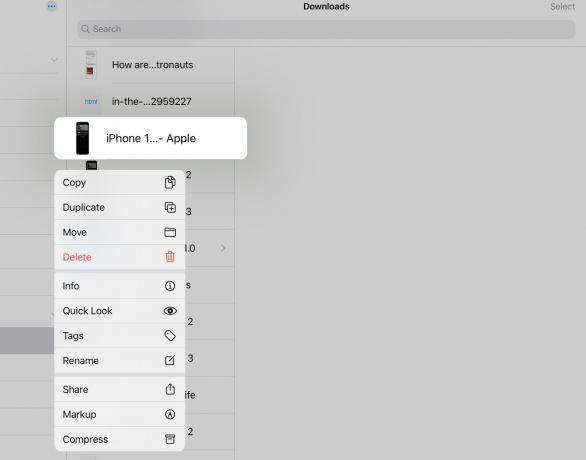
Kun olet tottunut näihin, ei ole paluuta. Ne tuovat selkeyttä, johdonmukaisuutta ja kokoa, joka voittaa kaiken vanhalla tavalla.
USB -tuki iPadOS: ssa

Kuva: Charlie Sorrel/Cult of Mac
IPadissa ja iPhonessa on aina ollut USB -portit. He käyttivät vain Lightning -pistoketta. Voit kytkeä näppäimistöt, MIDI-musiikkivälineet, näytöt ja ääniliitännät, jos käytät Applen USB-salama-sovitinta (aka Camera Connection Kit). Sitten vuoden 2018 iPad Pro vaihtoi USB-C-porttiin ja teki asioista entistä selkeämpiä.
Nyt iPadOS 13: ssa valikoima asioita, jotka voit liittää iPadiin on valtava. Tämä johtuu melkein kokonaan yhdestä muutoksesta - sekä iPad että iPhone hyväksyvät nyt ulkoisen tallennustilan. Tämä voi olla verkkokäyttöinen USB-kiintolevy tai syntetisaattori tai äänitallennin, jossa on sisäinen muisti jne. Lyhyesti sanottuna melkein kaikki, mitä voit asentaa asemaan Macissa, toimii nyt iPadin kanssa. Kyllä, jopa Kindle.
Lisäksi sovelluksia voidaan päivittää, jotta ne voivat käyttää tätä tallennustilaa suoraan. Jotkin sovellukset, kuten videosoitin Valaa, tee se jo. Voit kuitenkin vain selata asemaa Tiedostot -sovelluksessa ja lähettää tiedostoja muihin sovelluksiin käyttämällä Open Open… -komentoa. Näin Lightroom tekee esimerkiksi nyt.
Tämä on sekä hämmästyttävää että normaalia. Tiedät jo tarkalleen, miten tämä toimii. Voit vetää ja pudottaa yhdistettyjen asemien ja laitteiden välillä. Voit esikatsella ja muokata tiedostoja paikallaan kopioimatta niitä ensin iPadiin. Mutta sen tekeminen iPadilla tuntuu silti erityiseltä.
Safari
Safari on yksi iPadOS 13: n tähdistä. Apple kutsuu sitä täydelliseksi pöytäkoneen luokan selaimeksi nyt, ja se on. Se tarkoittaa, että voit lataa tavarat latauskansioon tai vedä kirjanmerkkejä kirjanmerkkipalkkiin ( Suosikit paneeli). Oletusarvoisesti sinulle näytetään verkkosivuston oikea työpöytäversio poistetun mobiiliversion sijaan.

Kuva: Cult of Mac
Mutta Safarin muutokset menevät syvemmälle. Jos esimerkiksi sivulla on ponnahdusluettelo, voit nyt navigoida luettelossa kirjoittamalla. Tämä tarkoittaa, että sinun ei tarvitse vierittää valitaksesi maasi esimerkiksi osoitelomakkeella - kirjoita ensimmäinen kirjain löytääksesi sen nopeasti. Voit myös esikatsella videota napauttamalla kerran videon pikkukuvaa (jos sivusto tukee samaa ominaisuutta videon hiirellä siirtämiseen Mac- tai PC -tietokoneessa).
Mutta minulle tappaja on sivustokohtaiset asetukset. Voin nyt suurentaa tekstiä sivustoilla, joita on vaikea lukea, ja asetus tallennetaan vain kyseiselle sivustolle. Voit myös poistaa sisällön estäjät käytöstä sivustoittain käyttämällä itse Safaria. Tämä tarkoittaa, että sisällönesto -sovelluksen itsensä ei tarvitse koskaan tietää, mitkä sivustot sallit.
Liu'uta yli
Viimeinen suuri muutos iPadOS 13: ssa minun käyttöön on Slide Over. Tämä ominaisuus muuttuu uutuudesta olennaiseksi. Nyt voit pinota useita sovelluksia Slide Overiin ja selata niiden välillä. Jos olet käyttänyt sovelluksen vaihtopyyhkäisyeleitä X-sarjan iPhonissa, tunnistat uuden Slide Over -sovelluskytkimen. Se on sama.
Tämä tarkoittaa, että voit säilyttää Notes -sovelluksen, a hyllysovellus, kuten Yoink, Viestit -sovellus, Slack ja muutama muu, kaikki valmiina Slide Over -paikkaan. Voit siirtyä nopeasti haluamaasi kohtaan, ja nopea vetäminen lisää kyseisen sovelluksen esiintymän jaettuun näkymään.
Toinen siisti lisäys Slide Overiin on, että sinulla voi olla erillinen Slide Over -ikkuna käyttämäsi koko näytön kokoisen ikkunan lisäksi. Tämä johtuu iPadOS: n uudesta tuesta useille ikkunoille. En silti pidä uusia ikkunoita niin hyödyllisinä, mutta ne tekevät Slide Overista paljon paremman.
Parhaat iPadOS -ominaisuudet: Loput
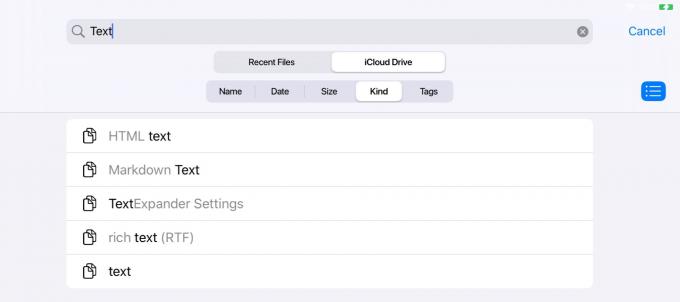
Kuva: Cult of Mac
Näyttää hullulta siirtää loput parhaista iPadOS -ominaisuuksista yhteen osaan lopussa, koska monet niistä ovat niin hyviä. The uusia tekstityökaluja ovat fantastisia. Tumma tila on iso juttu (jos pidät vaikeammin luettavista käyttöliittymistä). Ja myös Kuvat -sovellus saa suuren remontin. Mutta yllä luetellut ominaisuudet ovat minulle tämän julkaisun todellinen liha. He ottavat mukavan tablet-tietokoneen ja tekevät siitä paremman ja helpomman käyttää jokapäiväistä.
Tulet rakastamaan iPadOS 13: ta.


